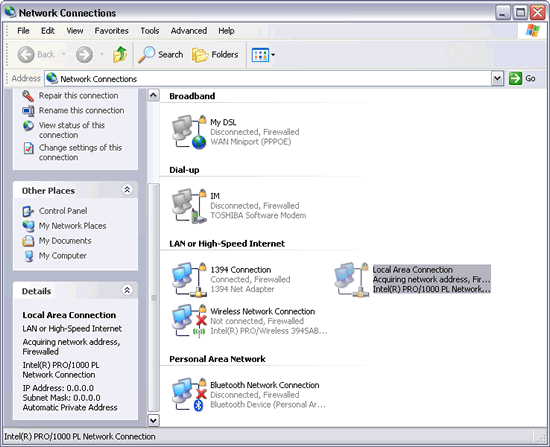Tips Mudah Cara Memfoto Layar Komputer Tanpa Software untuk dokumentasi dari pekerjaan Anda atau membuat tutorial komputer untuk murid atau teman. Mau tahu caranya? Jepret sana jepret sini, foto sana foto sini. Aktifitas memfoto mengabadikan setiap momen spesial kita. Hanya dalam hitungan detik aktifitas kita terekam dengan baik. Kenangan yang diberikan tidak tanggung-tanggung, ribuan tahun pun photo itu masih bisa dinikmati dan bahkan dikenang oleh setiap orang.
Foto-foto itu akan bercerita tentang masa foto itu diambil. Foto-foto perjuangan Arek-arek Suroboyo, foto Tragedi Tiananmen 1989 atau foto kontroversi seorang astronom amatir baru-baru ini yang mencengangkan dunia tentang tertangkapnya gambar oleh Google Earth yang mirip bangunan rumah di Planet Mars? Wow!
Nah, bagaimana jika yang ingin kita abadikan adalah aktifitas yang ada di layar komputer dengan tujuan pembuatan tutorial atau ebook? Atau sekedar ingin melengkapi penelitian Anda tentang sebuah program komputer? Cara ini cukup mudah untuk kita ikuti karena tidak memerlukan software apapun. Tutorial yang anda siapkan, ebook yang Anda buat akan terdokumentasi tanpa harus menginstal program untuk memfoto desktop atau tampilan komputer Anda.
Tips komputer kali ini akan berbagi tentang tips mudah cara memfoto layar komputer tanpa software secuil pun (emang software bisa dicuil hehehe)
1. Tentukan layar komputer yang ingin Anda foto
2. Tekan tombol print screen pada keyboard komputer (pada notebook atau netbook kadang harus bersamaan dengan tombol fn)
3. Buka program Paint, klik menu edit kemudian paste
4. Layar komputer Anda telah terfoto dengan baik
NB: Untuk memotong bagian-bagian yang tidak perlu bisa Anda gunakan software photo editor seperti photoshop dan sebagainya.
Foto-foto itu akan bercerita tentang masa foto itu diambil. Foto-foto perjuangan Arek-arek Suroboyo, foto Tragedi Tiananmen 1989 atau foto kontroversi seorang astronom amatir baru-baru ini yang mencengangkan dunia tentang tertangkapnya gambar oleh Google Earth yang mirip bangunan rumah di Planet Mars? Wow!
Nah, bagaimana jika yang ingin kita abadikan adalah aktifitas yang ada di layar komputer dengan tujuan pembuatan tutorial atau ebook? Atau sekedar ingin melengkapi penelitian Anda tentang sebuah program komputer? Cara ini cukup mudah untuk kita ikuti karena tidak memerlukan software apapun. Tutorial yang anda siapkan, ebook yang Anda buat akan terdokumentasi tanpa harus menginstal program untuk memfoto desktop atau tampilan komputer Anda.
Tips komputer kali ini akan berbagi tentang tips mudah cara memfoto layar komputer tanpa software secuil pun (emang software bisa dicuil hehehe)
1. Tentukan layar komputer yang ingin Anda foto
2. Tekan tombol print screen pada keyboard komputer (pada notebook atau netbook kadang harus bersamaan dengan tombol fn)
3. Buka program Paint, klik menu edit kemudian paste
4. Layar komputer Anda telah terfoto dengan baik
NB: Untuk memotong bagian-bagian yang tidak perlu bisa Anda gunakan software photo editor seperti photoshop dan sebagainya.